Trött på mikrobloggplattformen med 280 tecken det är Twitter? Trött på alla motbjudande hashtagstrender, sponsrade tweets, brist på artighet och troll? Tack och lov är det inte komplicerat att ta bort ditt Twitter-konto - i själva verket är processen enkel om du vet vad du gör.
Innehåll
- Så här tar du bort ditt Twitter-konto: Via skrivbordswebbplatsen
- Så här tar du bort ditt Twitter-konto: Android- och iOS-enheter
Observera att det inte finns något sätt att omedelbart radera din profil. Istället kommer följande steg att inaktivera ditt konto, varefter det ställs i kö för permanent radering. När det är klart kommer Twitter att behålla din data i 30 dagar, så att du kan logga in och återaktivera din konto om du skulle ändra dig och bestämma dig för att du verkligen inte kan leva utan att se dessa trender ämnen.
Även om Twitter kommer att eliminera ditt konto, det garanterar inte att dina tweets inte kommer att indexeras av sökmotorer som Google och Bing. Det betyder att dina tweets fortfarande kan existera någonstans - ett icke-problem om du postade ofarliga saker, naturligtvis. Enligt Twitter-policy kommer du inte att kunna återaktivera ditt konto efter 30 dagar. Om du har samlat ett stort antal följare kommer du att förlora dem för alltid.
Om du är redo att bli av med ditt Twitter-konto, kolla in instruktionerna nedan för mer information.
Rekommenderade videor
Lätt
10 minuter
En PC
En internetuppkoppling
En Android eller iOS-enhet med Twitter-mobilappen installerad
Så här tar du bort ditt Twitter-konto: Via skrivbordswebbplatsen
Som vi nämnde tidigare kan du inte ta bort din Twitter-profil direkt, men du kan kickstarta borttagningsprocessen genom att inaktivera ditt konto. Så här gör du det om du är på skrivbordets webbplats.
Steg 1: Gå till Twitter.com och logga in på ditt konto om du inte redan är inloggad.
Steg 2: När du är inloggad väljer du Mer från menyn till vänster på skärmen.
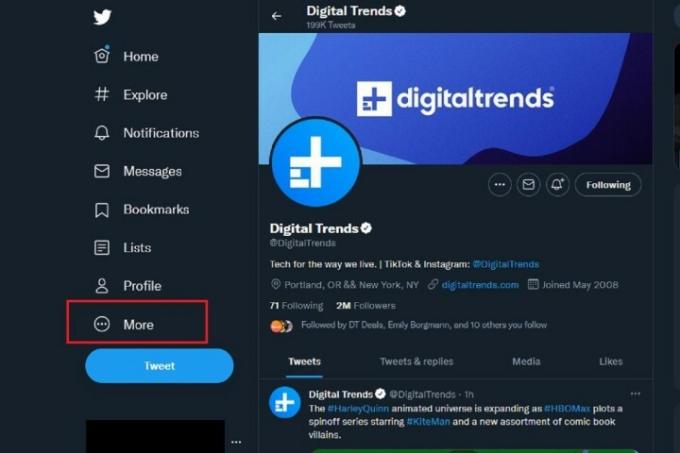
Relaterad
- Instagram-trådar: vad du behöver veta och hur du registrerar dig
- Hur du ställer in ditt Facebook-flöde för att visa de senaste inläggen
- Australien hotar Twitter med enorma böter för hatretorik
Steg 3: En popup-meny visas, från den här menyn, välj Inställningar och sekretess.

Steg 4: Under inställningar, Välj Ditt konto flik. På höger sida av skärmen och under Ditt konto rubrik, välj Inaktivera ditt konto alternativ.

Steg 5: De Inaktivera konto avsnittet som visas kommer att ge dig ytterligare information om vad avaktivering innebär. Läs detta och om du fortfarande vill inaktivera ditt Twitter-konto, välj det röda Avaktivera länken längst ner i detta avsnitt.
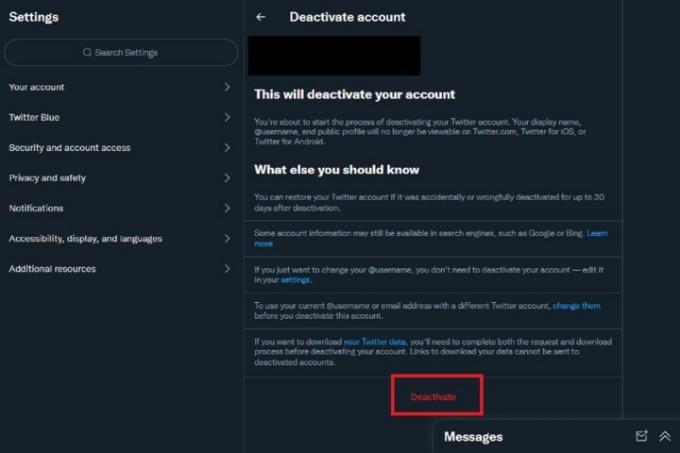
Steg 6: Under Bekräfta ditt lösenord sektion, ange ditt lösenord i textrutan och välj sedan Avaktivera för att bekräfta ditt beslut.
Det är allt. Vid det här laget bör ditt konto nu vara avaktiverat och din profil och användarnamn kommer inte att vara synliga (förutom andras tweets som nämner ditt användarnamn) på webbplatsen eller mobilapparna. Ditt konto finns fortfarande kvar i 30 dagar till, dock för att ge dig tid att ändra dig och återaktivera ditt konto. Efter 30 dagar kommer ditt Twitter-konto att raderas.
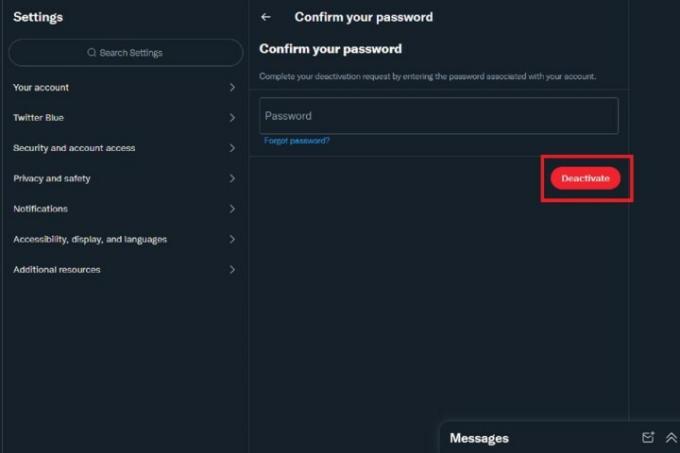
Så här tar du bort ditt Twitter-konto: Android- och iOS-enheter
Du kan även inaktivera ditt konto (och starta raderingsprocessen) på Twitters mobilappar för Android och iOS. Här är hur.
(Obs: Följande steg inkluderar instruktioner för både Android och iOS, men skärmdumparna som visas är från en
Steg 1: Öppna Twitter-mobilappen och välj din profilikon från toppen av skärmen.
För iOS: Välj Meny ikon som ser ut som en bunt med tre horisontella linjer.
Steg 2: En meny kommer att visas från vänster sida av skärmen. Navigera till botten av den här menyn och välj Inställningar och sekretess.
För iOS: Välj Inställningar och sekretess.
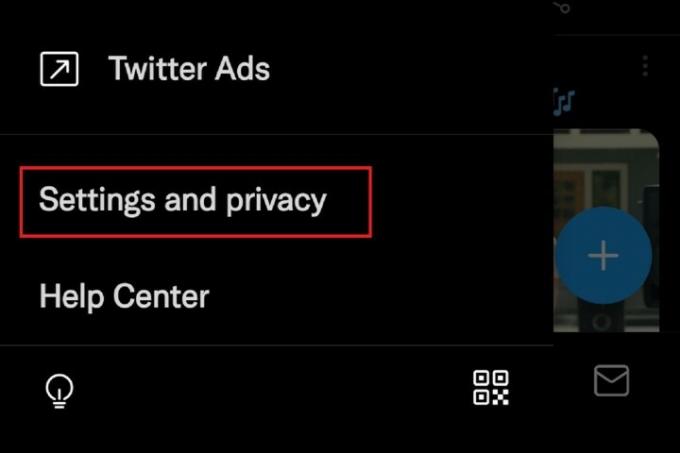
Steg 3: Välj Ditt konto > Inaktivera konto.
För iOS: Välj Ditt konto > Inaktivera ditt konto.
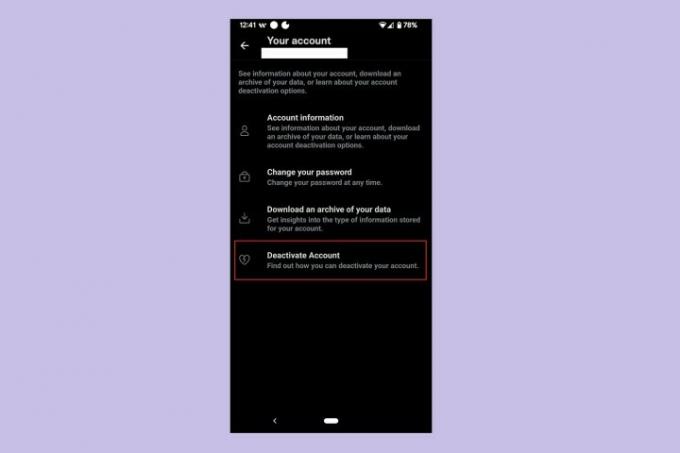
Steg 4: Du kommer att läsa informationen om inaktivering. Välj sedan Avaktivera längst ner på skärmen. iOS-användare kommer att göra detsamma.
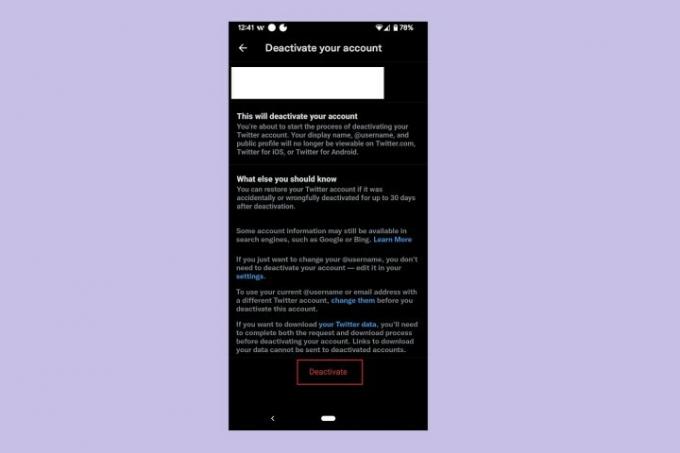
Steg 5: Både Android- och iOS-användare: Skriv in ditt lösenord och välj sedan Avaktivera knapp.
Ett popup-meddelande kommer att visas som ber dig bekräfta en gång till. Välj Ja, avaktivera att göra så.
Ditt konto bör vara avaktiverat nu. Kom ihåg att detta betyder att ditt konto fortfarande kommer att finnas i 30 dagar men inte vara synligt på Twitters webbplats eller appar (med undantag för ditt användarnamn om det nämns i någon annans tweets). Efter att de 30 dagarna gått utan att du återaktiverat ditt konto, kommer ditt konto att raderas.
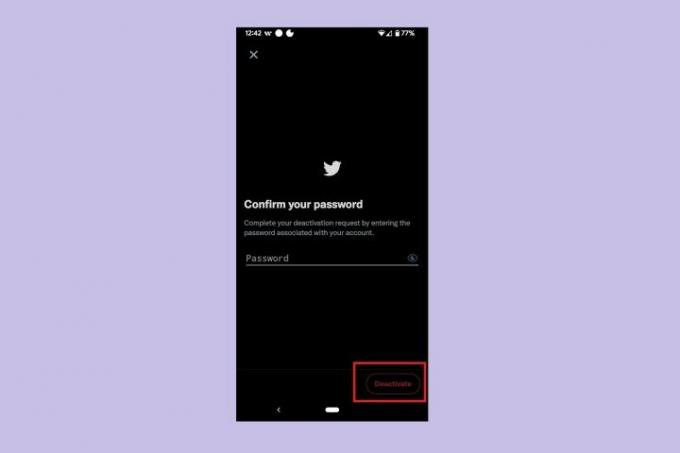
Redaktörens rekommendationer
- De 10 stora sätten att trådar skiljer sig helt från Twitter
- Metas Twitter-konkurrent Threads lanseras på torsdag
- Hur du inaktiverar ditt Instagram-konto (eller tar bort det)
- Twitter stärker sig efter att källkoden läckt ut på nätet
- Inget skämt: Twitter tar bort din blå check den 1 april, om du inte betalar
Uppgradera din livsstilDigitala trender hjälper läsare att hålla koll på den snabba teknikvärlden med alla de senaste nyheterna, roliga produktrecensioner, insiktsfulla redaktioner och unika smygtittar.




